Windows如何添加右键新建菜单
实验环境
Windows7
缘起
因为我习惯用 Markdown 格式写文本,每次新建一个.txt后都要手动修改为.md,真的麻烦。如何在右键新建菜单中添加.md选项呢?
网上有很多方法,这些方法我都尝试了,要么太麻烦,要么不凑效。在尝试的过程中,我摸索出了一种方法,在此分享给大家。
以新建.md文件为例
为了方便对比,先看看操作前我的右键新建菜单。
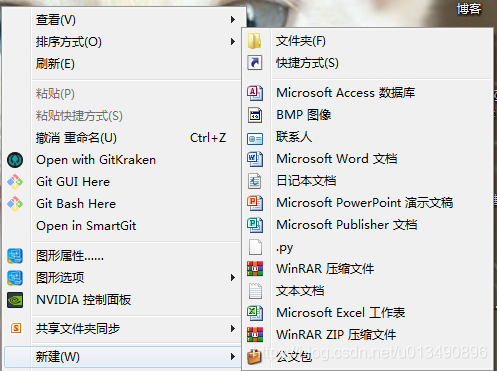
第一步
Windows键+R,输入 regedit,打开注册表编辑器。
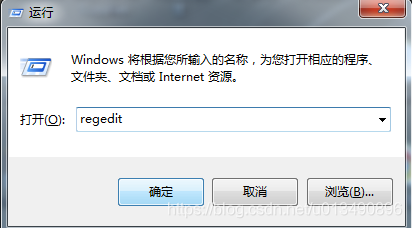
右键点击目录 HKEY_CLASSES_ROOT ,选择【新建】–>【项】,命名为.md。
注意,如果提示你说已经存在,那就删除存在的,再新建。
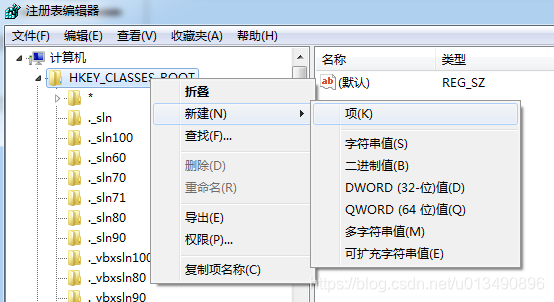
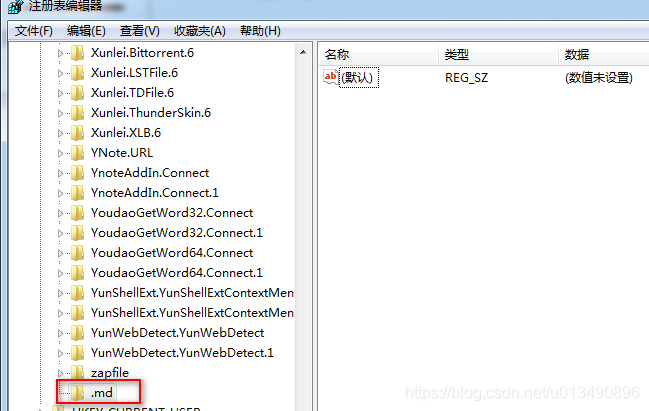
然后,右键点击“默认”,选择“修改”
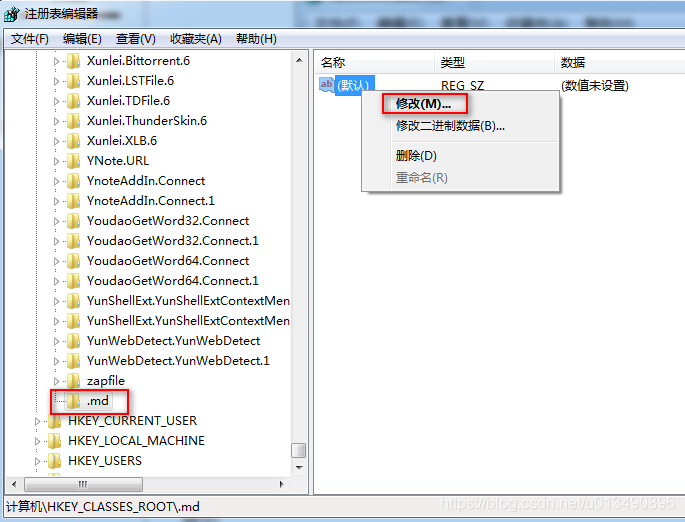
在“数值数据”这里填入.md,再点确定。
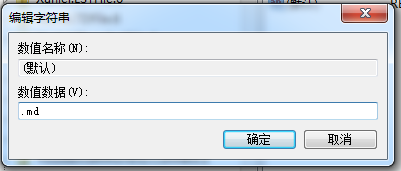
这时候如下图:
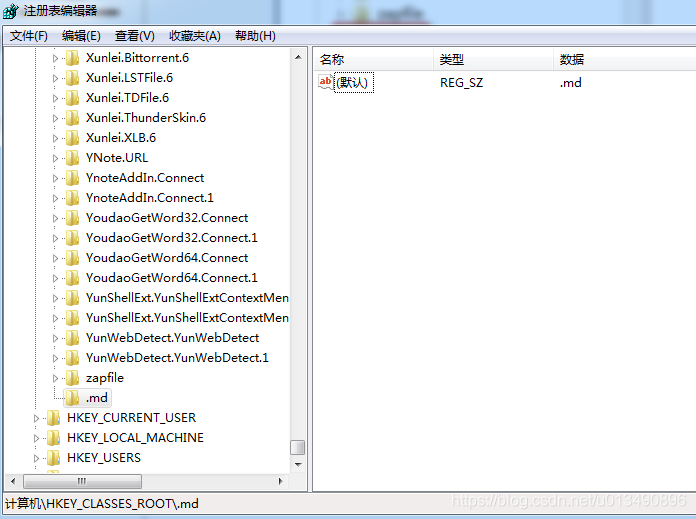
第二步
右键点击文件夹.md,选择【新建】–>【项】,命名为ShellNew
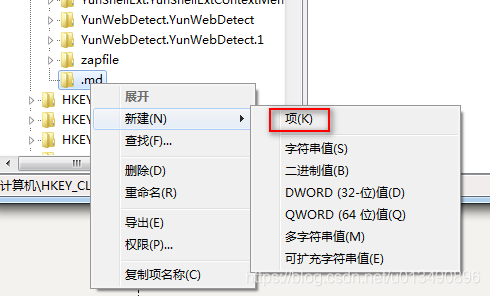
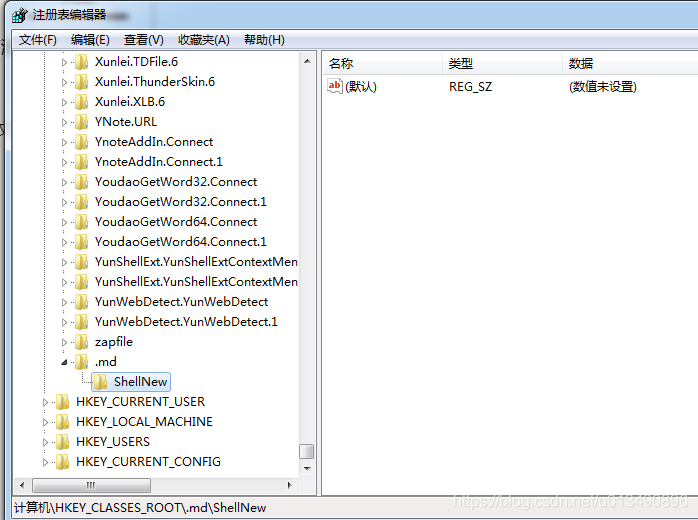
然后右键点击文件夹ShellNew,选择【新建】–>【字符串值】,输入NullFile
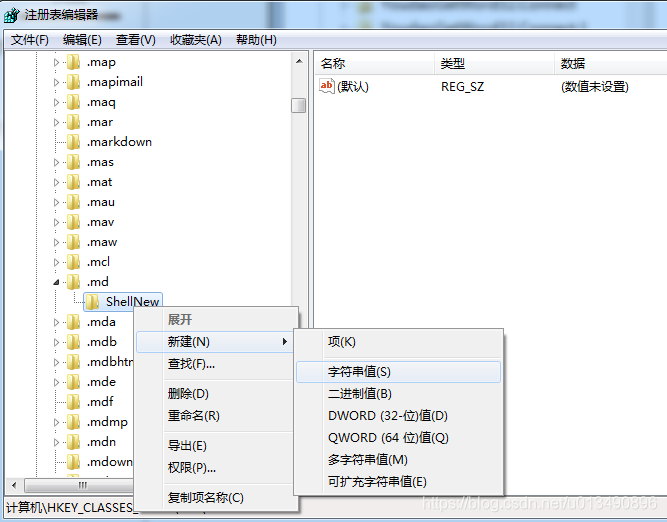
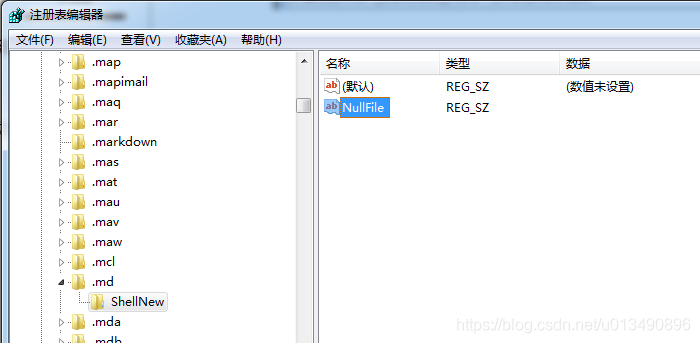
第三步
关闭注册表编辑器,回到桌面,刷新一下,看看右键新建菜单:

操作成功!
总结
如果你想新建其他类型的文件,比如.py,只需要把第一步操作中的.md换成.py。






















 1596
1596











 被折叠的 条评论
为什么被折叠?
被折叠的 条评论
为什么被折叠?








